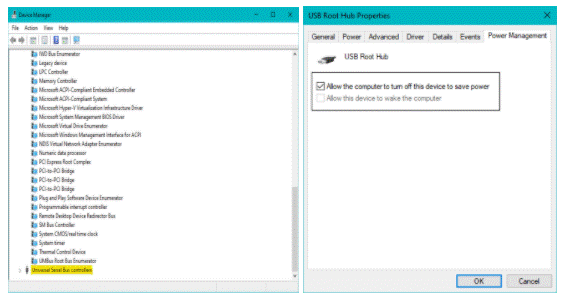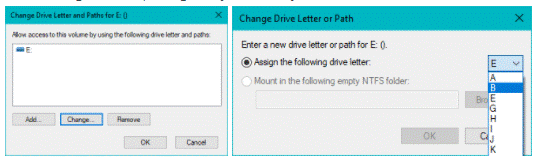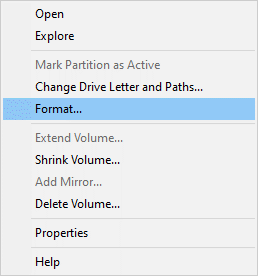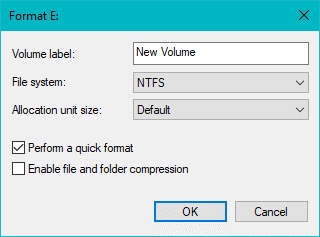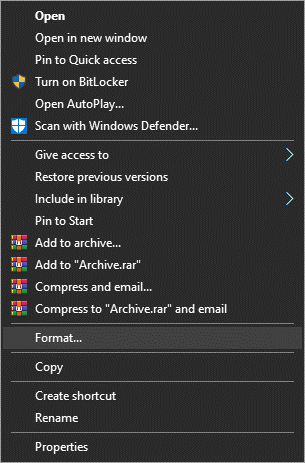SD 카드는 메모리 공간을 확장하고 중요한 사진, 동영상 등을 저장하기 위해 많은 장치에서 사용됩니다. SD 카드는 크기, 호환성 등에 따라 다양한 폼 팩터로 제공되기 때문에 마이크로 SD 카드는 휴대폰에서 사용됩니다. SDHC, SDXC, CF 카드 등은 디지털 카메라 나 캠코더에서 고품질 비디오와 이미지를 저장하는 데 사용됩니다. 그러나 SD 카드 어댑터를 사용하여 이러한 모든 형태의 메모리 카드를 Windows 또는 Mac 컴퓨터에 연결할 수 있습니다.
SD 카드에 "SD 카드가 예기치 않게 제거되었습니다", "SD 카드가 제거되었습니다. 새 카드를 삽입하십시오"또는 SD 카드가 Windows, Mac, Android 휴대폰 또는 디지털 카메라에서 계속 분리 또는 분리되는 등의 오류가 발생하는 데에는 여러 가지 이유가 있습니다.
SD 카드가 Windows 또는 Android 전화에서 몇 초 동안 계속 사라지거나 마운트 해제되는 경우 SD 카드에 중요한 데이터가 있으면 나쁜 소식이 될 수 있습니다.
SD 카드를 수정하려는 경우 Windows 또는 Android 오류가 계속 연결 해제되면 안전하게 올바른 페이지로 이동했습니다. 이 문서는 SD 카드 마운트 해제 오류를 방지하기위한 신뢰할 수있는 팁과 함께 입증 된 기술을 사용하여 Windows 및 Android 휴대 전화에서 SD 카드를 계속 마운트 해제하는 데 도움이됩니다.
연결을 끊거나 분리 할 때 SD 카드에서 데이터를 복구하는 방법은 무엇입니까?
다운로드 및 실행 Remo Recover software 시스템 (Windows / Mac)> 연결 SD card 마운트 해제중인 (또는 중요한 사진 및 비디오의 백업 사본을 만들지 않고 포맷 된) 컴퓨터에 > 선택 Recover Partitions 옵션> 선택 SD card drive 사용 가능한 목록에서 옵션> 클릭 Scan 버튼> 완료 후 SD 카드 데이터 복구 프로세스, 마운트 해제 또는 포맷으로 인해 SD 카드에서 액세스 할 수 없거나 삭제되거나 손실 된 모든 데이터가 표시됩니다 > Select SD 카드에서 복원하려는 파일 과 클릭 Save 단추.
SD 카드가 사라지는 문제를 해결하는 방법은 무엇입니까?
- SD 카드를 수정하는 방법은 Windows를 계속 마운트 해제하거나 연결 해제합니다.
- Android에서 예기치 않게 SD 카드를 수정하는 방법이 제거되었습니다.
몇 초 후에 내 SD 카드가 사라지는 이유는 무엇입니까?
SD 카드가 Windows, Android 휴대폰 또는 디지털 카메라를 계속 마운트 해제하거나 연결 해제하는 몇 가지 일반적인 이유는 다음과 같습니다.
- 휴대폰 또는 Windows와 SD 카드 간의 연결이 느슨합니다 (마운트 해제 됨).
- SD 카드와 휴대폰 / 디지털 카메라 또는 Windows 시스템 간의 호환성 문제.
- 부적절한 배출 또는 기타 이유로 인해 SD 카드가 손상되거나 손상되었습니다.
SD 카드를 수정하는 방법은 Windows에서 계속 마운트 해제됩니까?
아래 방법을 사용하여 Windows 10, 8.1, 8, 7 등 다양한 버전의 Windows 운영 체제에서 SD 카드 연결 해제 문제를 해결하십시오.
(같은 방법은 디지털 카메라 또는 Mac 시스템에 SD 카드 연결 해제에 적용 할 수 있습니다)
1. SD 카드를 제거하고 Windows PC에 다시 삽입하십시오.
Windows 또는 Mac에서 예기치 않게 SD 카드 연결이 끊어 지거나 사라질 때마다. 그런 다음 가장 먼저해야 할 일은 SD 카드를 Windows 또는 디지털 카메라에 올바르게 삽입하는 것입니다. 당신은 또한 당신을 만드는 먼지 입자가 있는지 확인할 수 있습니다 Windows에서 읽을 수없는 SD 카드. 대부분의 경우 SD 카드를 Windows, Mac 또는 카메라에 올바르게 삽입하면 SD 카드가 계속 마운트 해제 문제를 해결합니다.
Windows 10에서 사용 가능한 다른 SD 카드 포트에 SD 카드를 삽입하여 SD 카드에 문제가 없는지 확인할 수도 있습니다.
2. SD 카드 리더를 변경하고 PC에 다시 연결
종종 사용자는 SDXC, SDXC 또는 일반 SD 카드를 Windows PC에 연결하기 위해 SD 카드 리더가 필요합니다. 경우에 따라 손상되거나 부적절한 SD 카드 리더 카드로 인해 SD 카드가 Windows 연결을 끊거나 분리합니다.
따라서 SD 카드 어댑터가 제대로 작동하는지 확인하는 것이 좋습니다. 이렇게하려면 다른 SD 카드 어댑터를 사용하여 SD 카드 사진 및 비디오에 액세스 할 수 있습니다. 또한 메모리 카드 어댑터가 Windows에 느슨하게 연결되어 있으면 Windows 10에서 SD 카드가 나타난 다음 사라집니다.
3. SD 카드를 다른 컴퓨터에 삽입하여 나타나는지 확인하십시오.
SD 카드를 해결하는 다른 방법은 SD 카드를 다른 Windows 또는 장치에 삽입하는 것입니다.
이렇게하면 SD 카드가 계속 사라지는 것이 Windows와 관련이 있는지 여부를 알 수 있습니다. SD 카드 마운트 해제 Windows는 손상된 SD 카드 슬롯, 오래된 SD 카드 드라이버 등과 같은 문제로 인해 발생할 수 있습니다.
위의 방법 중 어느 것도 SD 카드가 계속 Windows 연결을 끊는 문제를 해결하지 못하면 다음 방법으로 이동하십시오.
4. 대용량 저장 장치를 끄는 PC 비활성화
전원을 절약하기 위해 저장 장치 끄기를 활성화하면 SD 카드에서 Windows 연결을 계속 끊을 수 있습니다. SD 카드가 계속 사라지는 오류를 수정하려면 다음 단계를 계속하십시오.
프레스 Windows key + R 장치 관리자를 열려면> 유형 devmgmt.msc 그리고 누르십시오 Enter > 이제 두 번 클릭 또는 확장 Universal Serial Bus Controller 과 선택 USB Root Hub > 고르다 Power Management > 선택 취소 Allow the computer to turn off this device to save power 과 클릭 OK.
5. SD 카드 드라이버 업데이트
SD 카드가 계속 연결 해제되거나 마운트 해제 됨 Windows는 오래된 SD 카드 드라이버로 인해 발생할 수 있습니다. 또한 Windows의 SD 카드 드라이버가 오래된 경우 Windows 10 오류에서 SD 카드가 인식되지 않을 수도 있습니다. 따라서 SD 카드 드라이버를 최신 버전으로 업데이트하는 것이 좋습니다.
Windows에서 SD 카드 드라이버를 업데이트하는 단계:
- 프레스Windows key + R 실행 창을 엽니 다.
- 유형msc 과 클릭 OK.
- 이제 확장Disk drives and right-click 에 SD 카드 에게 클릭 Update driver.
- 고르다Search automatically for updated driver software 그리고, 자체 설명 지침에 따라 SD 카드 드라이버를 업데이트합니다.
6. SD 카드 드라이브 문자 변경
SD 카드 드라이브 문자와 Windows 컴퓨터의 다른 드라이브간에 충돌이 발생하면 SD 카드가 계속 연결 해제되거나 마운트 해제됩니다. 이 문제는 SD 카드 드라이브 문자를 변경하여 해결할 수 있습니다.
프레스 Windows key + R > 유형 diskmgmt.msc 과 클릭 OK > Right-click 에 SD 카드 과 고르다 Change drive letter and paths > 클릭 Change 아래 이미지와 같이 버튼 > 지금, 당신의 SD 카드 및 클릭에 어떤 문자를 할당OK.
노트: Windows의 드라이브에 할당 된 사용 가능한 문자와 관련하여 SD 카드에 기존 문자를 할당하지 마십시오.
7. SD 카드를 NTFS / FAT32로 포맷
위의 신뢰할 수있는 방법으로 SD 카드가 계속 연결 해제되거나 마운트 문제를 해결하지 못하는 경우 다음을 수행하는 것이 좋습니다 Windows 또는 Mac에서 SD 카드 포맷.
SD 카드를 포맷하면 등 SD 카드의 제한 쓰기주기, 심각한 부패의 끝으로 인해 발생 SD 카드 마운트 해제 문제는이 방법을 사용하기 전에 당신의 SD 카드에서 데이터를 복구하는 것이 좋습니다를 해결하는 데 도움 수 있기 때문에 SD 카드를 포맷하면 모든 데이터가 삭제됩니다 저장 에 그것 완전히.
따라서 데이터 손실 시나리오를 방지하기 위해 모든 중요한 사진, 비디오, 원본 이미지, 오디오 파일 등을 백업 할 수 있습니다. SD 카드 데이터를 백업하지 않았거나 액세스 할 수없는 경우 SD 카드가 사라지거나 백업없이 SD 카드로 포맷 된 SD 카드 데이터는 Remo Recover 소프트웨어를 사용할 수 있습니다.
Windows에서 SD 카드를 포맷하는 단계:
- Windows 키 + R을 누릅니다.
- 유형msc 과 클릭 OK.
- Right-click온 계속 분리되는 SD 카드 과 고르다 Format
- 중 하나를 선택NTFS or FAT/ FAT32 SD 카드 파일 시스템으로 과 클릭 OK.
SD 카드를 포맷 한 후 마운트 해제 또는 연결 해제 오류없이 모든 Windows 컴퓨터에 연결할 수 있습니다. 그러나 여기에 저장된 데이터는 영구적으로 삭제됩니다.
그러나 Remo Recover 소프트웨어를 사용하면 SD 카드, USB, SSD 또는 외부 저장 드라이브에서 포맷 한 후 손실 된 모든 사진, 비디오 및 기타 미디어 파일을 쉽게 복원 할 수 있습니다. Remo는 Mac 버전에서도 사용할 수 있습니다 Mac의 SD 카드에서 데이터 복원.
어떻게 제거 또는 안드로이드를 분리 예기치 않게 마이크로 SD를 해결하려면?
Remo Recover 도구를 사용하여 SD 카드에서 데이터를 복구하는 입증 된 방법과 함께 아래에서 입증 된 방법을 사용하여 SD 카드 연결 해제 또는 예기치 않게 제거 된 문제를 해결하십시오.
1. 마이크로 SD 카드 다시 삽입
SD 카드가 예기치 않게 제거 된 오류가 발생할 때마다 가장 먼저 제안하는 것은 SD 카드를 올바르게 다시 삽입하는 것입니다. 대부분의 경우 마이크로 SD 카드를 잘못 삽입하면이 메모리 카드 오류가 발생할 수 있습니다.
2. 새말 메모리 카드
휴대 전화 또는 카메라에서 예기치 않게 SD 카드 제거 오류가 발생하는 경우 일반적으로 하드웨어 오류로 인한 것입니다. 이 메모리 카드가 예기치 않게 제거 된 오류는 Android 스마트 폰을 재부팅 한 후 SD 카드를 마운트 해제 한 다음 마운트하여 Android 폰에서 쉽게 수정할 수 있습니다.
아래 단계에 따라 Android 휴대 전화에서 SD 카드를 마운트 해제하고 마운트하십시오:
- 로 이동Settings > Storage > 과 고르다 Unmount SD card
- 당신은 마이크로 SD 카드를 마운트 해제되면, 당신은 할 수remove 휴대 전화에서 그것.
- Switch off잠시 동안 당신의 휴대 전화 그리고, insert 그만큼 그것에 마이크로 SD 카드다시.
- 지금, Switch on 그휴대폰그리고 다시 이동Settings > Storage > 과 Mount SD card.
위의 단계를 수행 한 후 예기치 않게 제거 된 메모리 카드 오류없이 SD 카드를 사용할 수 있습니다.
3. 재 포맷 SD 카드
때로는 포맷 또는 재 포맷 오류로 인해 SD 카드가 예기치 않게 제거되거나 SD 카드가 계속해서 Android 전화 연결을 끊습니다. 마이크로 SD 카드를 포맷하면 문제를 해결할 수 있습니다.
그러나 마이크로 SD 카드를 포맷하거나 다시 포맷하면 사진, 비디오 등과 같은 모든 데이터가 지워집니다.
마이크로 SD 카드를 포맷하기 전에 중요한 모든 파일을 백업 한 다음 SD 카드 포맷을 수행하는 것이 좋습니다.
당신은 마이크로 SD 카드에서 인해 오류로 파일을 액세스 할 수없는 경우 경우에, 당신은 사용할 수있다 Remo소프트웨어를 복구.
Remo Recover를 사용하여 마이크로 SD 카드, SDHC 카드, SDXC 카드, CF 카드, USB 드라이브, SSD, 외장 하드에서 사진, 비디오, 오디오 파일, 텍스트 문서, Office 파일, PDF 등과 같은 파일을 복구 할 수 있습니다. 쉽게 운전할 수 있습니다. 또한이 도구는 손상되었거나 액세스 할 수없는 SD 카드에서 데이터를 복구하는 데 유용하며 연결이 끊기거나 예기치 않게 제거되는 오류 등이 발생합니다.
a) Android에서 SD 마이크로 SD 카드를 포맷하는 단계:
로 이동 Settings > Storage > SD 카드로 스크롤> 클릭 Erase SD Card 또는 Format SD card.
b) Windows에서 SD 마이크로 SD 카드를 포맷하는 단계:
- Connect 너의 PC에 SD 카드 어댑터를 사용하는 마이크로 SD 카드 과 열다This PC 또는 My Computer.
- Right-click 온 Android 휴대 전화에서 예기치 않게 제거되는 SD 카드 선택Format 선택권.
- 고르다FAT 파일 시스템으로 과 클릭 Start.
포맷이 완료되면 Windows에서 SD 카드를 안전하게 꺼내서 휴대폰에 삽입하십시오. 이제 오류없이 SD 카드를 사용할 수 있습니다.
4. 공장 초기화 Android
마이크로 SD 카드를 포맷 한 후에도 예기치 않게 제거 된 SD 카드 오류를 수정할 수없는 경우에는 공장 초기화를 수행하는 것이 좋습니다.
경고: 이 방법은 Android 전화에서 데이터를 완전히 지 웁니다. 따라서 Android 휴대 전화에서 공장 초기화를 수행하기 전에 중요한 파일을 백업하는 것이 좋습니다.
공장 초기화를 수행하는 단계:
로 이동 Settings > 클릭 Backup & reset > 고르다 Factory data reset.
연결이 끊기거나 예기치 않게 제거 된 오류를 표시하는 SD 카드의 데이터 손실을 방지하는 방법은 무엇입니까?
- SD 카드가 사라지거나 연결 해제 오류가 발생하면 곧 메모리 카드 사용을 중지하십시오.
- 어떤 방법을 사용하여 수정하기 전에 사진, 비디오 또는 기타 중요한 파일과 같은 SD 카드 데이터를 복구하십시오.
- 장치에서 갑자기 SD 카드를 제거하지 마십시오.
- 배터리가 부족한 상태에서 휴대폰이나 카메라로 사진을 찍지 마십시오.
- SD 카드를 교체하거나 백업하십시오.